Jak zainstalować i konfigurować Zsh (Z Shell) w Fedora
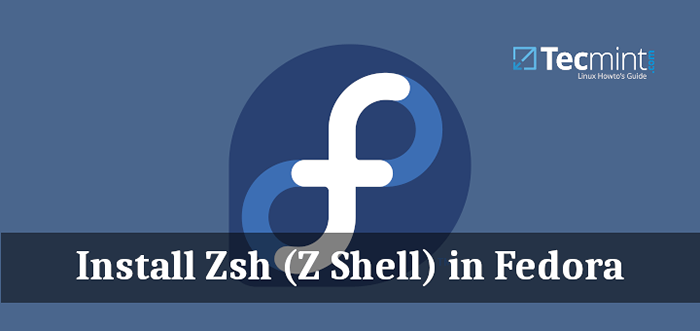
- 3436
- 283
- Seweryn Augustyniak
Zsh (Krótkie dla Z Shell) to bogaty w funkcje i potężny program Shell dla systemów operacyjnych podobnych do UNIX z wieloma interaktywnymi funkcjami. Jest to rozszerzona wersja Bourne Shell (SH), z dużą liczbą nowych funkcji i obsługą wtyczek i motywów. Jest przeznaczony do interaktywnego użytku, a także jest potężnym językiem skryptowym.
Jedna zaleta Zsh W większości innych programów Linux Shell polega na tym, że jest bardziej wyrafinowany i konfigurowany, ale bardzo łatwy do dostosowania. Niektóre z jego kluczowych funkcji obejmują automatyczne uzupełnienie polecenia CD, rozszerzenie ścieżki rekurencyjnej i korekcję pisowni oraz interaktywny wybór plików i katalogów.
W tym artykule wyjaśnimy, jak zainstalować i skonfigurować Zsh w systemie Fedora.
Instalowanie ZSH w systemie Fedora
Zsh można znaleźć w repozytoriach Fedora i można go zainstalować za pomocą następujące polecenie DNF.
$ sudo dnf instaluj zsh
Aby zacząć go używać, po prostu uruchom Zsh a nowa powłoka podpowiada za pierwszym kreatorem funkcji konfiguracji dla nowych użytkowników, jak pokazano na zrzucie ekranu poniżej.
Ten kreator umożliwia tworzenie plików uruchamiania/inicjalizacji ZSH. Naciskać (1) kontynuować do menu głównego.
$ zsh
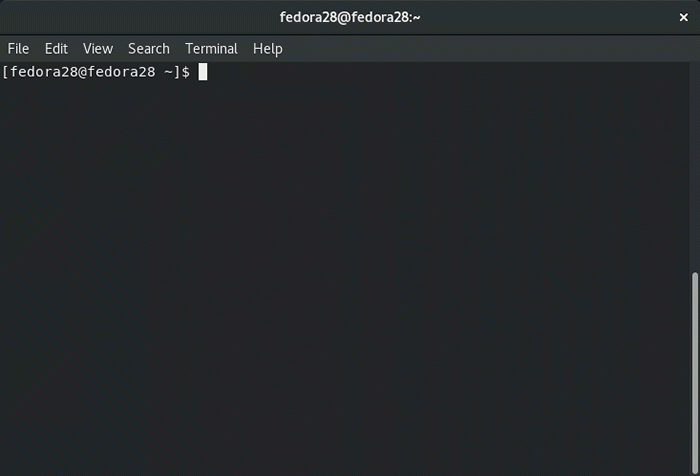 Uruchomienie ZSH w Fedora
Uruchomienie ZSH w Fedora Oto obraz pokazujący menu główne. Zauważ, że status wszystkich konfigurowalnych opcji jest Zalecana. Aby wybrać opcję konfiguracji, wprowadź klucz dla opcji.
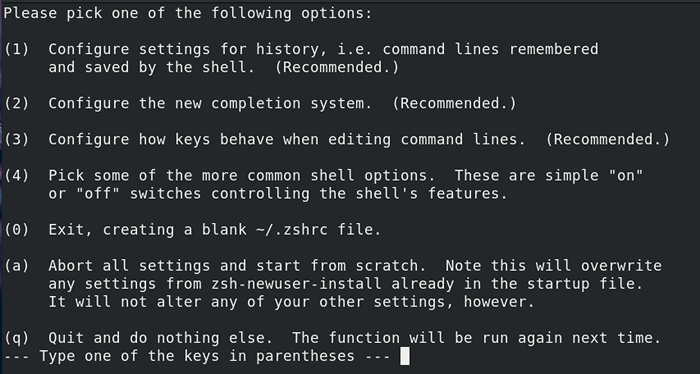 Opcje konfiguracji ZSH
Opcje konfiguracji ZSH Na przykład wpisz (1) Aby wybrać konfigurację ustawień dla historii. Z następnego ekranu wpisz (0) Aby zapamiętać edytuj i powrót do menu głównego (w którym status tej opcji powinien zmienić się na niezbędne zmiany).
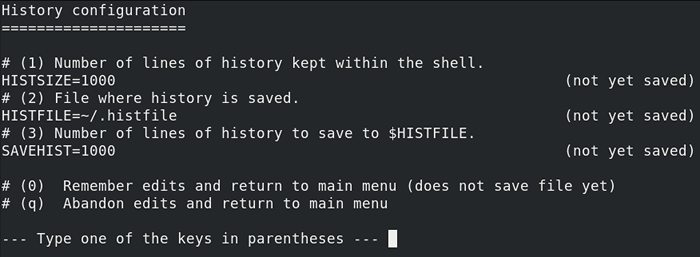 Wybierz opcje konfiguracji ZSH
Wybierz opcje konfiguracji ZSH Powtórz poprzednie dwa kroki dla innych opcji. Teraz pierwsze trzy opcje powinny wskazać status Niezapisany zmiany. Opcja konfiguracji (4) pozwala wybrać wspólną opcję powłoki.
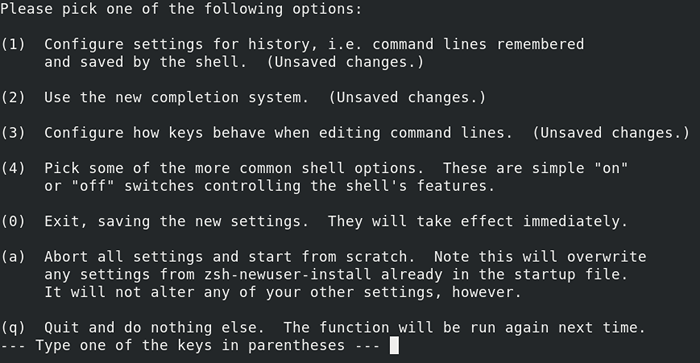 Opcja ZSH Shell
Opcja ZSH Shell Aby zapisać nowe ustawienia, wprowadź (0). Zobaczysz wiadomość pokazaną w poniższym ujęciu ekranu, a monit polecenia powinien się zmienić z $ (za bash) Do %(dla ZSH).
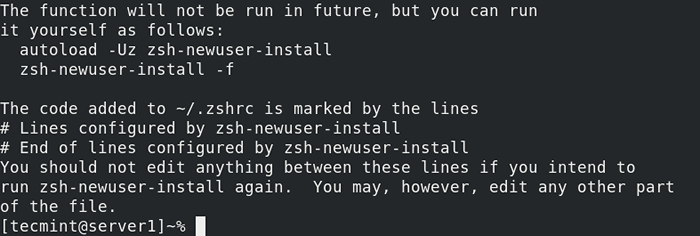 Monit polecenia ZSH
Monit polecenia ZSH Teraz, kiedy masz konfigurację Zsh W systemie Fedora możesz przejść dalej i przetestować niektóre z jego kluczowych funkcji, jak wspomnieliśmy na początku tego artykułu. Obejmują one automatyczne uzupełnienie, korekcję pisowni i wiele więcej.
Wykonanie ZSH jako domyślnej powłoki w Fedorze
Robić Zsh Twoja domyślna powłok Chsh Polecenie, które służy do zmiany powłoki logowania użytkownika w następujący sposób (zostaniesz poproszony o wprowadzenie hasła do konta).
$ grep tecmint /etc /passwd $ chsh -s $ (który zsh) $ grep tecmint /etc /passwd
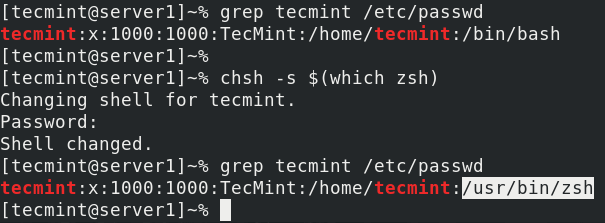 Ustaw domyślną powłokę ZSH w Fedora
Ustaw domyślną powłokę ZSH w Fedora Powyższe polecenie informuje Twój system, że chcesz ustawić (-S) Twoja domyślna powłoka (która Zsh).
Aby uzyskać więcej instrukcji użytkowania, zobacz Zsh Strona Man.
$ man zsh
Zsh rozszerzona wersja Bourne Shell (SH), z dużą liczbą nowych funkcji i obsługą wtyczek i motywów. Jeśli masz jakieś komentarze lub pytania, skontaktuj się z nami za pośrednictwem poniższego formularza opinii.
- « Jak utworzyć plik ZIP chroniony hasłem w Linux
- Testowanie ładowania serwerów internetowych za pomocą narzędzia porównawczego oblężniczego »

